
时间:2020-06-15 04:15:54 来源:www.win10xitong.com 作者:win10
常常会有一些用户在使用电脑系统的时候遇到了win10内置录屏功能为什么打不开问题,如果是新手遇到这个情况的话不太容易解决,会走很多弯路。如果你暂时身边没有懂这方面的人才处理这个win10内置录屏功能为什么打不开问题我们不妨来一起试试下面这个方法:1、鼠标左键点击窗口键,选择设置,所示。2、在设置界面选择游戏进入,所示即可很简单的搞定了。上面说得比较简单,下面我们就结合图片,一起来看看win10内置录屏功能为什么打不开的操作图文教程。
具体方法如下:
1、鼠标左键点击窗口键,选择设置,如下图所示。
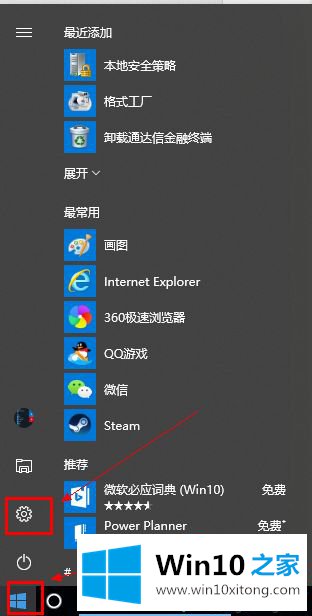
2、在设置界面选择游戏进入,如下图所示。
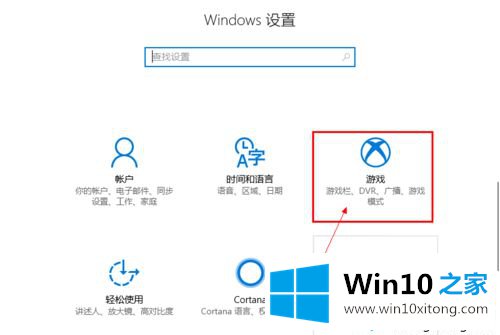
3、进入游戏界面,将录屏工具栏开关打开,勾选下图的两个选项。
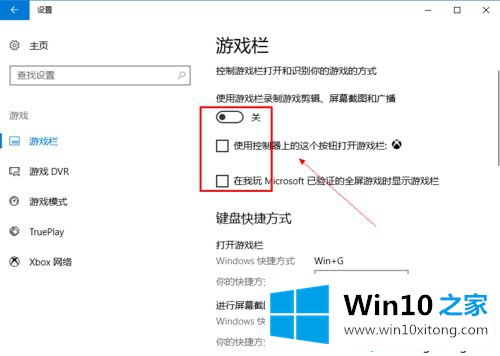
4、启用工具栏后,看看下方的快捷按键是否修改过,默认的是WIN+G。
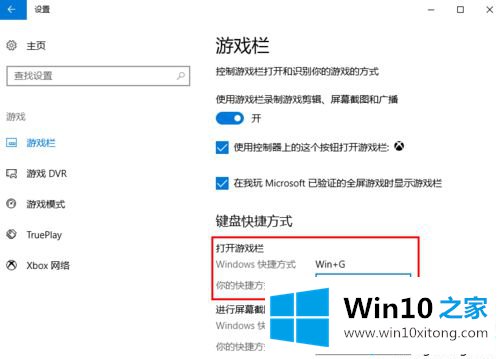
5、下拉可以看到全部的录屏快捷键。
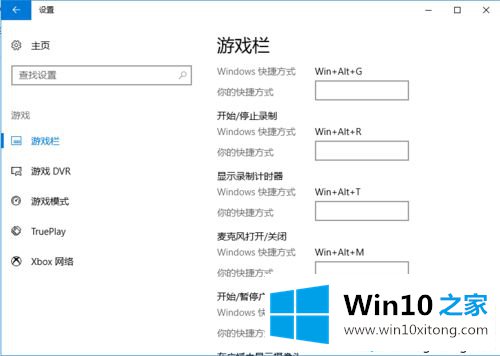
6、关于最终录制的mp4格式视频和截屏存放位置,目前都在用户文件夹--视频--捕获文件夹。
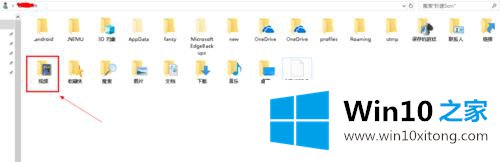
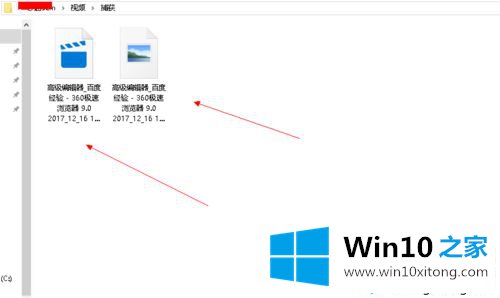
参考教程设置后,轻松解决win10系统打不开录屏功能的问题,是不是很简单,有一样疑问的小伙伴快来解决一下。
win10内置录屏功能为什么打不开的操作图文教程在上面的文章中已经由小编很清楚的讲解了,多多关注本站,谢谢大家。